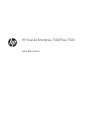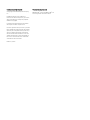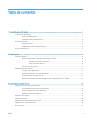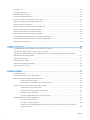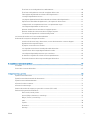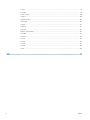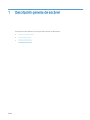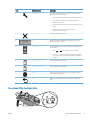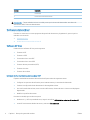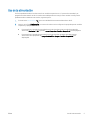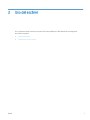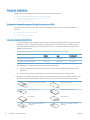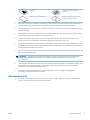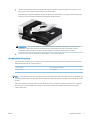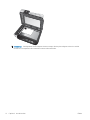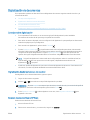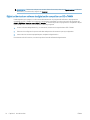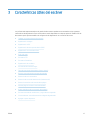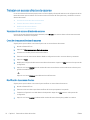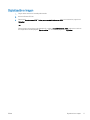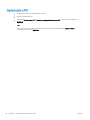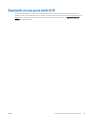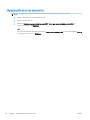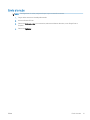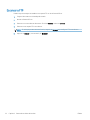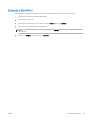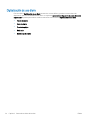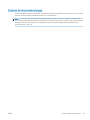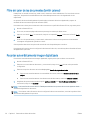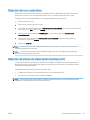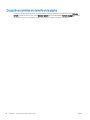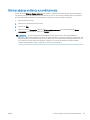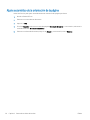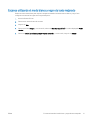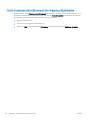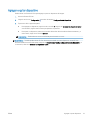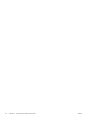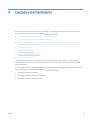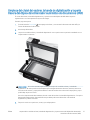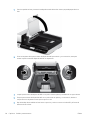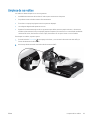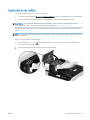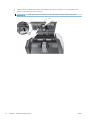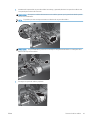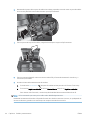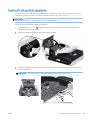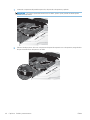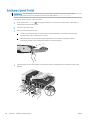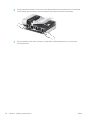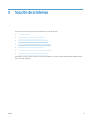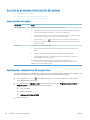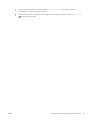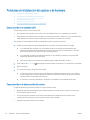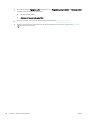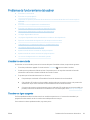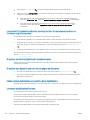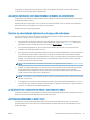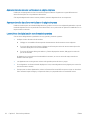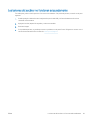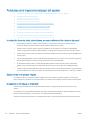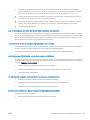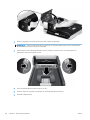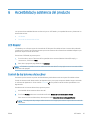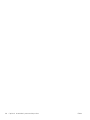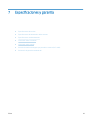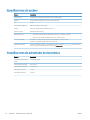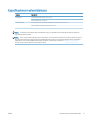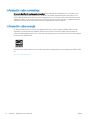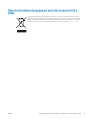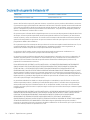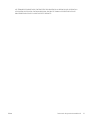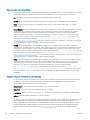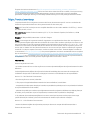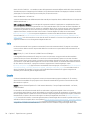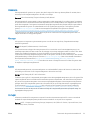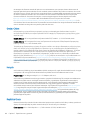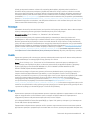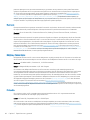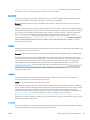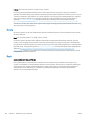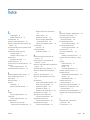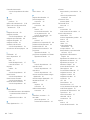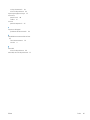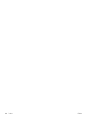HP ScanJet Enterprise 7500/Flow 7500
Guía del usuario

Derechos de copyright y licencia
© Copyright 2020 HP Development Company,
L.P.
Prohibida la reproducción, adaptación o
traducción sin autorización previa y por escrito,
salvo lo permitido por las leyes de propiedad
intelectual (copyright).
La información contenida en este documento
está sujeta a cambios sin previo aviso.
Las únicas garantías de los productos y servicios
HP se detallan en las declaraciones de garantía
expresas que acompañan a dichos productos y
servicios. Ninguna información contenida en
este documento debe considerarse como una
garantía adicional. HP no será responsable de
los errores u omisiones técnicos o editoriales
contenidos en este documento.
Edition 4, 7/2020
Avisos de marcas comerciales
ENERGY STAR
®
y la marca ENERGY STAR
®
son
marcas registradas en Estados Unidos.

Tabla de contenido
1 Descripción general de escáner .............................................................................................................................................................. 1
Componentes del escáner ...................................................................................................................................................... 2
Panel frontal del escáner .................................................................................................................................... 2
Conexiones USB y de alimentación ................................................................................................................... 3
Software del escáner ............................................................................................................................................................... 4
Software HP Scan ................................................................................................................................................ 4
Utilidad de herramientas del escáner HP ........................................................................................................ 4
Uso de la alimentación ............................................................................................................................................................ 5
2 Uso del escáner ......................................................................................................................................................................................... 7
Carga de originales ................................................................................................................................................................... 8
Utilizar el alimentador automático de documentos (AAD) ........................................................................... 8
Consejos para cargar documentos ............................................................................................... 8
Cómo cargar documentos ............................................................................................................. 9
Uso del cristal del escáner ............................................................................................................................... 11
Digitalización de documentos .............................................................................................................................................. 13
Consejos sobre digitalización .......................................................................................................................... 13
Digitalización desde los botones del escáner ............................................................................................... 13
Escaneo desde el software HP Scan .............................................................................................................. 13
Digitalización desde un software de digitalización compatible con ISIS o TWAIN .................................. 14
3 Características útiles del escáner ......................................................................................................................................................... 15
Trabajar con accesos directos de escaneo ......................................................................................................................... 16
Visualización de accesos directos de escaneo .............................................................................................. 16
Creación de accesos directos de escaneo ...................................................................................................... 16
Modicación de accesos directos .................................................................................................................... 16
Digitalización a imagen ......................................................................................................................................................... 17
Digitalización a PDF ............................................................................................................................................................... 18
Digitalización de texto para la edición (OCR) ..................................................................................................................... 19
Digitalización al correo electrónico ..................................................................................................................................... 20
Envío a la nube ....................................................................................................................................................................... 21
ESWW iii

Escanear a FTP ....................................................................................................................................................................... 22
Escanear a SharePoint .......................................................................................................................................................... 23
Digitalización de uso diario ................................................................................................................................................... 24
Escaneo de documentos largos .......................................................................................................................................... 25
Filtro del color de los documentos (omitir colores) .......................................................................................................... 26
Recortar automáticamente imagen digitalizada .............................................................................................................. 26
Detección del color automática ........................................................................................................................................... 27
Detección de errores de alimentación (multielección) ..................................................................................................... 27
Detección automática del tamaño de la página ................................................................................................................ 28
Eliminar páginas en blanco automáticamente .................................................................................................................. 29
Ajuste automático de la orientación de la página ............................................................................................................. 30
Escaneo utilizando el modo blanco y negro de texto mejorado .................................................................................... 31
Cómo enderezar automáticamente las imágenes digitalizadas .................................................................................... 32
Agregar o quitar dispositivo ................................................................................................................................................. 33
4 Cuidado y mantenimiento ..................................................................................................................................................................... 35
Ficha Mantenimiento de Utilidad de herramientas del escáner HP ............................................................................... 36
Solicitud de suministros para mantenimiento y el escáner ............................................................................................ 36
Limpieza del cristal del escáner, la banda de digitalización y la parte trasera del dúplex del alimentador
automático de documentos (AAD) ...................................................................................................................................... 37
Limpieza de los rodillos ......................................................................................................................................................... 39
Sustitución de los rodillos ..................................................................................................................................................... 41
Sustitución del panel de separación ................................................................................................................................... 45
Sustituya el panel frontal ...................................................................................................................................................... 48
5 Solución de problemas .......................................................................................................................................................................... 51
Errores del escáner ................................................................................................................................................................ 52
Consejos básicos de solución de problemas ..................................................................................................................... 53
Solución de problemas de instalación del escáner ........................................................................................................... 54
Comprobación de los cables ............................................................................................................................ 54
Desinstalación y reinstalación de HP Scanjet utilities .................................................................................. 54
Problemas de inicialización del escáner o de hardware .................................................................................................. 56
Comprobación de la conexión USB ................................................................................................................. 56
Comprobación de la alimentación del escáner ............................................................................................. 56
Restablecimiento del escáner ......................................................................................................................... 57
El escáner ha dejado de funcionar correctamente ...................................................................................... 57
Problemas de funcionamiento del escáner ....................................................................................................................... 59
El escáner no se enciende ................................................................................................................................ 59
El escáner se sigue apagando ......................................................................................................................... 59
La pantalla LCD presenta problemas de visualización o los botones del escáner no funcionan
según lo esperado ............................................................................................................................................. 60
iv ESWW

El escáner no inicia la digitalización inmediatamente ................................................................................. 60
El escáner solo digitaliza una cara de una página de dos caras ................................................................ 60
Faltan páginas digitalizadas en el destino de la digitalización ................................................................... 60
La imagen digitalizada es borrosa .................................................................................................................. 60
Las páginas digitalizadas están desordenadas en el destino de la digitalización .................................. 61
Optimizar las velocidades de digitalización y de la ejecución de las tareas ............................................. 61
La digitalización es completamente blanco o completamente negro ...................................................... 61
Las imágenes digitalizadas no están rectas ................................................................................................. 61
Aparecen bandas blancas verticales en la página impresa ........................................................................ 62
Aparecen bandas de colores verticales en la página impresa .................................................................... 62
Los archivos de digitalización son demasiado grandes .............................................................................. 62
Los botones del escáner no funcionan adecuadamente ................................................................................................. 63
Problemas de la trayectoria del papel del escáner .......................................................................................................... 64
Introducción de varias hojas, desviaciones, errores de alimentación o atascos de papel ..................... 64
Digitalización de originales frágiles ................................................................................................................ 64
El papel no se introduce en el escáner .......................................................................................................... 64
Los originales se enrollan en la bandeja de salida del escáner ................................................................. 65
La parte inferior de la imagen digitalizada está cortada ............................................................................. 65
Las imágenes digitalizada presentan rayas o arañazos ............................................................................. 65
Un elemento cargado en el escáner se atasca repetidamente .................................................................. 65
Eliminación de atascos de la trayectoria del papel del escáner ................................................................ 65
6 Accesibilidad y asistencia del producto ............................................................................................................................................... 67
LCD Reader .............................................................................................................................................................................. 67
Control de los botones del escáner ..................................................................................................................................... 67
7 Especicaciones y garantía ................................................................................................................................................................... 69
Especicaciones del escáner ................................................................................................................................................ 70
Especicaciones del alimentador de documentos ........................................................................................................... 70
Especicaciones medioambientales ................................................................................................................................... 71
Información sobre normativas ............................................................................................................................................. 72
Información sobre energía .................................................................................................................................................... 72
Desecho de residuos de equipos por parte de los usuarios (UE e India) ...................................................................... 73
Declaración de garantía limitada de HP ............................................................................................................................. 74
Reino Unido, Irlanda y Malta ............................................................................................................................ 76
Austria, Bélgica, Alemania y Luxemburgo ..................................................................................................... 76
Bélgica, Francia y Luxemburgo ........................................................................................................................ 77
Italia ..................................................................................................................................................................... 78
España ................................................................................................................................................................. 78
Dinamarca ........................................................................................................................................................... 79
Noruega .............................................................................................................................................................. 79
ESWW v

Suecia .................................................................................................................................................................. 79
Portugal .............................................................................................................................................................. 79
Grecia y Chipre .................................................................................................................................................... 80
Hungría ................................................................................................................................................................ 80
República Checa ................................................................................................................................................. 80
Eslovaquia ........................................................................................................................................................... 81
Polonia ................................................................................................................................................................. 81
Bulgaria ............................................................................................................................................................... 81
Rumanía .............................................................................................................................................................. 82
Bélgica y Países Bajos ....................................................................................................................................... 82
Finlandia .............................................................................................................................................................. 82
Eslovenia ............................................................................................................................................................. 83
Croacia ................................................................................................................................................................. 83
Letonia ................................................................................................................................................................. 83
Lituania ................................................................................................................................................................ 83
Estonia ................................................................................................................................................................. 84
Rusia .................................................................................................................................................................... 84
Índice ............................................................................................................................................................................................................. 85
vi ESWW

Componentes del escáner
1 Botón Encendido
2 Panel frontal
3 Alimentador automático de documentos (AAD)
4 Bandeja de salida del AAD
5 Bandeja de entrada del AAD
6 Indicador LED de detección/carga de documentos
7 Guías del papel
8 Atasco de papel
Panel frontal del escáner
Utilice los botones del panel frontal del escáner para iniciar la digitalización y congurar algunas de las opciones
del escáner.
2 Capítulo 1 Descripción general de escáner ESWW

Icono Nombre del botón Descripción
1 Herramientas Abre Utilidad de herramientas del escáner HP, donde se pueden
llevar a cabo las siguientes tareas:
● Congurar la lista de perles del panel delantero del escáner.
● Crear perles de digitalización que utilizan software de
digitalización de terceros
● Cambiar la conguración de la gestión de la alimentación del
escáner.
● Ver información sobre la conguración, estado y
mantenimiento del escáner.
2 Cancelar Cancela una exploración en curso.
3 LCD Muestra los perles de digitalización disponibles, así como los
mensajes de estado y de error.
4 Aceptar/Seleccionar Le permite desplazarse por una lista de perles de digitalización y
ver los detalles.
● Pulse y para desplazarse por los perles.
● Pulse Aceptar para ver los detalles del perl de digitalización
o para volver a la lista de perles al visualizar los detalles de
un perl.
5 Digitalizar a una cara Inicia una digitalización a una cara.
6 Digitalizar a doble cara Inicia una digitalización a doble cara.
7 Suspender Inicia el modo de suspensión. En modo de suspensión, al pulsar
este botón se inicia el escáner.
8 Atrás Vuelve a la lista de perles donde se visualizan los detalles del
perl.
Conexiones USB y de alimentación
1
2
ESWW Componentes del escáner 3

Llamada Descripción
1 Entrada USB
2 Entrada de la fuente de alimentación
PRECAUCIÓN: Tenga cuidado al inclinar la unidad y evite que la cubierta del alimentador automático de
documentos (AAD) se abra accidentalmente.
Software del escáner
El escáner se suministra con varios programas de gestión de documentos y digitalización, que incluyen los
indicados a continuación:
●
Software HP Scan
●
Utilidad de herramientas del escáner HP
Software HP Scan
Puede utilizar el software HP Scan para lo siguiente:
● Escanear a PDF
● Escanear a JPEG
● Correo electrónico como PDF
● Correo electrónico como JPEG
● Escaneo de texto para edición (OCR)
● Escanear a la nube
● Escaneo de uso diario
Utilidad de herramientas del escáner HP
Emplee la utilidad de herramientas del escáner de HP para realizar las siguientes tareas:
● Congurar las opciones de noticación para el mantenimiento y la actualización del estado
● Cambiar la conguración de la administración de energía del escáner
● Ver la información del escáner, como la versión de rmware, número de serie o número total de páginas
digitalizadas
● Modicar los perles de escaneo
Para abrir la utilidad, siga uno de estos pasos:
● Windows 8.1 y 10: En la pantalla de Inicio, haga clic en la cha Utilidad de herramientas del escáner HP.
● Inicie HP Scan Assistant desde el escritorio y seleccione Herramientas.
4 Capítulo 1 Descripción general de escáner ESWW

Uso de la alimentación
De forma predeterminada, el escáner entrará en modo de suspensión tras 15 minutos de inactividad y se
apagará automáticamente tras dos horas de inactividad para ahorrar energía. 'Para cambiar la conguración
predeterminada o inhabilitar estos modos, siga estos pasos.
1. Pulse el botón Herramientas ( ) para iniciar Utilidad de herramientas del escáner de HP.
2. Haga clic en la cha Conguración y a continuación seleccione la conguración apropiada para el modo de
suspensión y apagado automático.
● Para especicar el periodo de inactividad tras el cual el escáner entra en modo de suspensión,
seleccione 15 minutos o No suspender nunca: Suspender el escáner después de: lista desplegable.
● Para especicar el periodo de inactividad tras el cual el escáner se apaga automáticamente,
seleccione el valor apropiado del apagado automático: Apagar el escáner después de: lista
desplegable.
ESWW Uso de la alimentación 5

6 Capítulo 1 Descripción general de escáner ESWW

Carga de originales
Puede cargar originales en el escáner mediante uno de los métodos siguientes:
●
Utilizar el alimentador automático de documentos (AAD)
●
Uso del cristal del escáner
Utilizar el alimentador automático de documentos (AAD)
Para obtener información útil sobre cómo cargar correctamente sus documentos, consulte las siguientes
secciones.
●
Consejos para cargar documentos
●
Cómo cargar documentos
Consejos para cargar documentos
● La capacidad máxima del alimentador de documentos y la bandeja de salida varía en función del tamaño
de papel y el peso. La capacidad máxima para papeles de 75 g/m
2
(20 libras, el peso estándar para la
mayoría de papeles de impresión y fotocopia) es de 100 hojas. La capacidad máxima será inferior para
papeles de mayor grosor.
● El alimentador automático de documentos (AAD) admite los siguientes tipos de papel:
Anchura Largo Peso (o grosor)
Existencias estándar (una página) 68-216 mm 148-864 mm
49-120 g/m
2
Existencias estándar (varias páginas) 68-216 mm 148-356 mm
49-120 g/m
2
● Debe especicar los siguientes elementos en el software del escáner:
● Dena el tamaño de la página para que coincida con la anchura y la longitud del papel que vaya a
digitalizar.
● Seleccione el perl de carga de papel que coincida con el borde que vaya a cargar primero.
● Digitalizar los siguientes tipos de documentos con el AAD puede provocar atascos de papel o daños en los
propios documentos. Para digitalizar estos documentos, utilice el cristal del escáner en lugar del AAD.
Documentos arrugados o doblados Documentos plegados
Documentos rotos Documentos con clips o grapas
Papel carbón Papel recubierto
Papel extremadamente delgado,
translúcido
Papel con notas adhesivas o marcas
añadidas
8 Capítulo 2 Uso del escáner ESWW

Fotografías Transparencias para proyección en
pantalla
Papeles que están enganchados Papel con sustancias húmedas, como
pegamento o líquido corrector
● Alise todos los pliegues y dobleces que haya en sus documentos antes de colocarlos en el alimentador. Si
el borde delantero de un documento está plegado o doblado, puede causar un atasco de papel.
● Al cargar papel de un tamaño inferior a 148 mm de anchura, coloque el borde largo de la página paralelo a
las guías del papel.
● Para digitalizar documentos frágiles (como fotos o documentos en papel arrugado o con muy poco peso),
coloque el documento hacia abajo en el cristal del escáner.
● Asegúrese de que la compuerta existente en el alimentador de documentos esté cerrada de manera
segura. Para cerrar correctamente la compuerta, haga presión hasta que oiga un clic.
● Ajuste las guías del papel a la anchura de los documentos. Asegúrese de que las guías del papel tocan los
bordes del original. Si existe algún espacio libre entre las guías del papel y los bordes de los documentos, la
imagen digitalizada podría salir inclinada.
● Cuando se coloca una pila de documentos en el alimentador de documentos, introdúzcala suavemente. No
deje la pila en el alimentador.
SUGERENCIA: El indicador LED de detección/carga de documentos de la parte vacía de la bandeja de
entrada del alimentador de documentos se enciende cuando los documentos se han colocado
correctamente.
● Cargue siempre pilas de documentos del mismo tamaño para evitar sesgados. Sin embargo, si debe cargar
pilas de diferentes tamaños de papel, centre todos los documentos en la pila por el ancho antes de
introducirlos en el alimentador de documentos.
● Limpie de los rodillos de digitalización si están visiblemente sucios o si, después de digitalizar un
documento, éste presenta escritura de lápiz.
Cómo cargar documentos
1. Ajuste las guías del papel a la anchura de los documentos. Ponga cuidado en no apretar demasiado las
guías, lo que puede restringir la alimentación de papel.
ESWW Carga de originales 9

Cuando digitalice originales pequeños, como los cheques, es especialmente importante que las guías del
papel estén bien ajustadas a los bordes del original.
2. Hojee la pila de páginas del documento para asegurarse de que no se pegan entre sí. Hojee el borde que
estará apuntando hacia el alimentador en una dirección y, a continuación, hojee ese mismo borde en la
dirección opuesta.
3. Alinee los bordes de los documentos dando pequeños golpes con la pila contra la supercie de la mesa.
Gire la pila 90 grados y repita la acción.
10 Capítulo 2 Uso del escáner ESWW

4. Introduzca suavemente la pila en el alimentador de documentos. Cargue las páginas hacia arriba, con la
parte superior de las páginas apuntando hacia el alimentador.
Para obtener los mejores resultados, no deje caer la pila en el alimentador y no golpee el borde superior de
la pila una vez que la haya colocado en el alimentador de documentos.
SUGERENCIA: No cargue documentos con el borde delantero doblado o desgastado. Cuando inicie la
digitalización, seleccione un perl cuya selección de carga de página coincida con el borde que esté
cargando primero para garantizar que el escáner reeja la orientación del documento original.
5. Compruebe que las guías del papel están alineadas con los bordes de la pila.
Uso del cristal del escáner
Coloque los documentos que no cumplan con las especicaciones del alimentador automático de documentos
(AAD) directamente en el cristal de escáner.
Tamaño mínimo: No existe un tamaño mínimo
Tamaño máximo: 216 x 356 mm
NOTA: No toda la extensión del cristal del escáner se encuentra en el área activa de formación de imágenes, así
que asegúrese de situar sus originales como se indica en la señal de referencia situada en el borde del cristal del
escáner.
Coloque el original hacia abajo sobre el cristal del escáner, tal como indican la señal de referencia. Para páginas
en horizontal, coloque la página hacia abajo con el extremo superior de la página apuntando hacia la parte
trasera del escáner.
ESWW Carga de originales 11

HP Sca
nje
t
Ente
rpr
is
e 7
5
0
0
SUGERENCIA: Para digitalizar varias imágenes al mismo tiempo, distribuya las imágenes sobre el cristal del
escáner con una separación de al menos6 mm entre cada una de ellas.
12 Capítulo 2 Uso del escáner ESWW

Digitalización de documentos
En los apartados siguientes se describe la forma de digitalizar documentos originales usando el escáner y el
software del escáner.
●
Consejos sobre digitalización
●
Digitalización desde los botones del escáner
●
Escaneo desde el software HP Scan
●
Digitalización desde un software de digitalización compatible con ISIS o TWAIN
Consejos sobre digitalización
● Si en la pantalla LCD del escáner no se muestra ningún perl de digitalización, abra Utilidad de
herramientas del escáner de HP para cargar los perles en el escáner.
● Para reducir los atascos de papel, utilice la conguración de digitalización que especique las dimensiones
reales de las páginas que vaya a digitalizar.
● Para cancelar una digitalización, pulse el botón Cancelar ( ).
● Si pulsa Digitalizar a doble cara ( ) y el perl seleccionado está congurado para utilizar el alimentador
automático de documentos (AAD), el escáner procesa ambas caras del original independientemente de la
conguración del perl de digitalización. Si pulsa Digitalizar a una cara ( ), el escáner procesa la cara
superior del original al digitalizar desde el AAD o la cara inferior al digitalizar desde el cristal de escáner.
NOTA: Si el perl de digitalización seleccionado está congurado para utilizar el cristal del escáner (en
lugar del AAD), el escáner solo procesa una cara del original, independientemente de botón de
digitalización ( o ) que pulse.
● Puede crear perles de digitalización que utilicen software de digitalización de terceros. Para obtener más
información, consulte la ayuda de Utilidad de herramientas del escáner de HP.
Digitalización desde los botones del escáner
Para digitalizar con los botones del escáner, siga estos pasos:
1. Cargue los documentos originales.
2. Utilice el y para seleccionar el perl de digitalización que desee.
SUGERENCIA: Al pulsar Aceptar se muestra el tipo de archivo, el modo de color y la resolución del perl de
digitalización. Para volver a la lista de perles, pulse el botón Atrás ( ).
3. Pulse Digitalizar a una cara ( ) si desea digitalizar a una cara, o bien Digitalizar a doble cara ( ) para
digitalizar a dos caras.
Escaneo desde el software HP Scan
Puede escanear desde el software HP Scan.
1. Abra el software HP Scan.
2. Seleccione un acceso directo y, a continuación, haga clic en Escanear
ESWW Digitalización de documentos 13

SUGERENCIA: Seleccione cualquier otro acceso directo de escaneo, seleccione Tipo de archivo y el destino
del archivo y, a continuación, haga clic en Escanear.
Digitalización desde un software de digitalización compatible con ISIS o TWAIN
Puede digitalizar una imagen o un documento directamente en un programa de software si el programa es
compatible con ISIS o TWAIN. Por lo general, el programa es compatible si incluye una opción de menú del tipo
Adquirir, Digitalizar, Importar nuevo objeto o Insertar. Si no está seguro de si el programa es compatible o de qué
opción debe utilizar, consulte la documentación de dicho programa.
1. Inicie el software de digitalización y, a continuación, seleccione el origen de datos ISIS o TWAIN.
2. Seleccione la conguración que sea más adecuada para los documentos que vaya a digitalizar.
3. Lleve a cabo las acciones apropiadas para completar la digitalización.
Para obtener más información, consulte la ayuda en línea del software de digitalización.
14 Capítulo 2 Uso del escáner ESWW
Pagina se încarcă...
Pagina se încarcă...
Pagina se încarcă...
Pagina se încarcă...
Pagina se încarcă...
Pagina se încarcă...
Pagina se încarcă...
Pagina se încarcă...
Pagina se încarcă...
Pagina se încarcă...
Pagina se încarcă...
Pagina se încarcă...
Pagina se încarcă...
Pagina se încarcă...
Pagina se încarcă...
Pagina se încarcă...
Pagina se încarcă...
Pagina se încarcă...
Pagina se încarcă...
Pagina se încarcă...
Pagina se încarcă...
Pagina se încarcă...
Pagina se încarcă...
Pagina se încarcă...
Pagina se încarcă...
Pagina se încarcă...
Pagina se încarcă...
Pagina se încarcă...
Pagina se încarcă...
Pagina se încarcă...
Pagina se încarcă...
Pagina se încarcă...
Pagina se încarcă...
Pagina se încarcă...
Pagina se încarcă...
Pagina se încarcă...
Pagina se încarcă...
Pagina se încarcă...
Pagina se încarcă...
Pagina se încarcă...
Pagina se încarcă...
Pagina se încarcă...
Pagina se încarcă...
Pagina se încarcă...
Pagina se încarcă...
Pagina se încarcă...
Pagina se încarcă...
Pagina se încarcă...
Pagina se încarcă...
Pagina se încarcă...
Pagina se încarcă...
Pagina se încarcă...
Pagina se încarcă...
Pagina se încarcă...
Pagina se încarcă...
Pagina se încarcă...
Pagina se încarcă...
Pagina se încarcă...
Pagina se încarcă...
Pagina se încarcă...
Pagina se încarcă...
Pagina se încarcă...
Pagina se încarcă...
Pagina se încarcă...
Pagina se încarcă...
Pagina se încarcă...
Pagina se încarcă...
Pagina se încarcă...
Pagina se încarcă...
Pagina se încarcă...
Pagina se încarcă...
Pagina se încarcă...
Pagina se încarcă...
Pagina se încarcă...
-
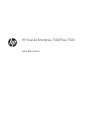 1
1
-
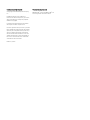 2
2
-
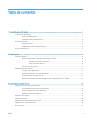 3
3
-
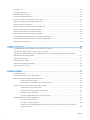 4
4
-
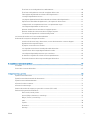 5
5
-
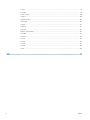 6
6
-
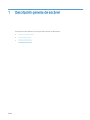 7
7
-
 8
8
-
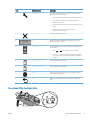 9
9
-
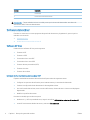 10
10
-
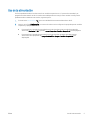 11
11
-
 12
12
-
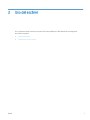 13
13
-
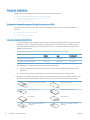 14
14
-
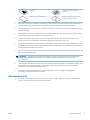 15
15
-
 16
16
-
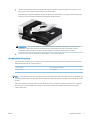 17
17
-
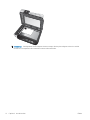 18
18
-
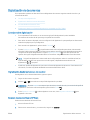 19
19
-
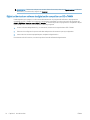 20
20
-
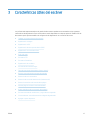 21
21
-
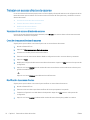 22
22
-
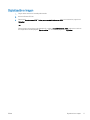 23
23
-
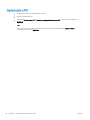 24
24
-
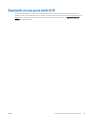 25
25
-
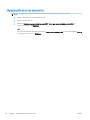 26
26
-
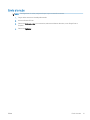 27
27
-
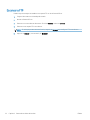 28
28
-
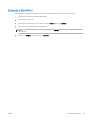 29
29
-
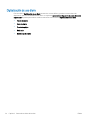 30
30
-
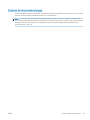 31
31
-
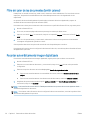 32
32
-
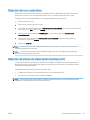 33
33
-
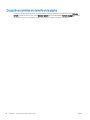 34
34
-
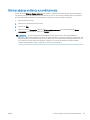 35
35
-
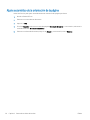 36
36
-
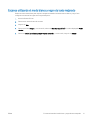 37
37
-
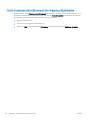 38
38
-
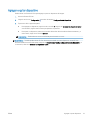 39
39
-
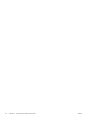 40
40
-
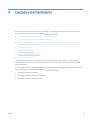 41
41
-
 42
42
-
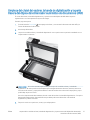 43
43
-
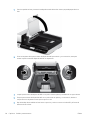 44
44
-
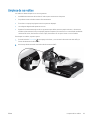 45
45
-
 46
46
-
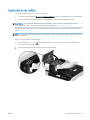 47
47
-
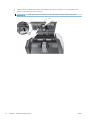 48
48
-
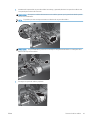 49
49
-
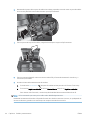 50
50
-
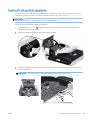 51
51
-
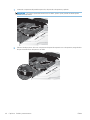 52
52
-
 53
53
-
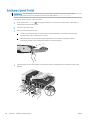 54
54
-
 55
55
-
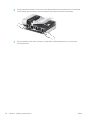 56
56
-
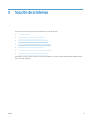 57
57
-
 58
58
-
 59
59
-
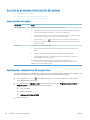 60
60
-
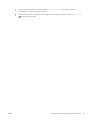 61
61
-
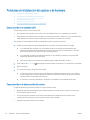 62
62
-
 63
63
-
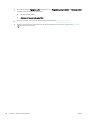 64
64
-
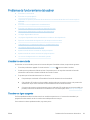 65
65
-
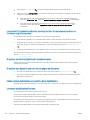 66
66
-
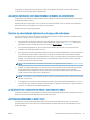 67
67
-
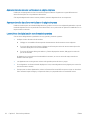 68
68
-
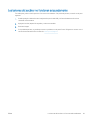 69
69
-
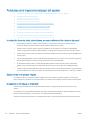 70
70
-
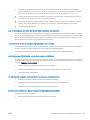 71
71
-
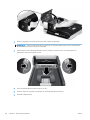 72
72
-
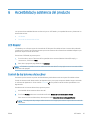 73
73
-
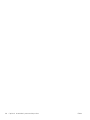 74
74
-
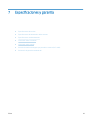 75
75
-
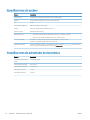 76
76
-
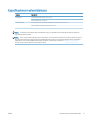 77
77
-
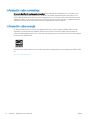 78
78
-
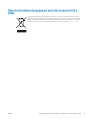 79
79
-
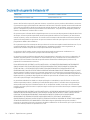 80
80
-
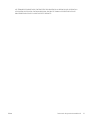 81
81
-
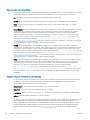 82
82
-
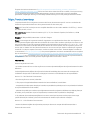 83
83
-
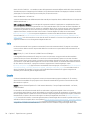 84
84
-
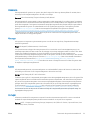 85
85
-
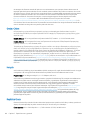 86
86
-
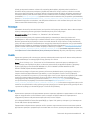 87
87
-
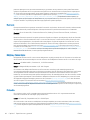 88
88
-
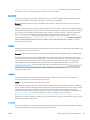 89
89
-
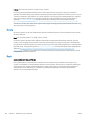 90
90
-
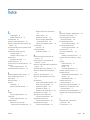 91
91
-
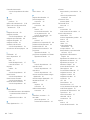 92
92
-
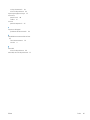 93
93
-
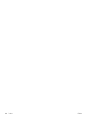 94
94
HP ScanJet Enterprise Flow 7500 Flatbed Scanner Manualul proprietarului
- Tip
- Manualul proprietarului
- Acest manual este potrivit și pentru
în alte limbi
Lucrări înrudite
-
HP ScanJet Enterprise 8500 fn1 Document Capture Workstation Manualul proprietarului
-
HP LaserJet MFP M436 Printer series Manualul proprietarului
-
HP LaserJet MFP M232-M237 Printer series Manualul proprietarului
-
HP LaserJet MFP M232e-M237e Printer series Manualul proprietarului
-
HP Neverstop Laser MFP 1200n Manualul proprietarului
-
HP Deskjet F2400 All-in-One series Manualul proprietarului